Jos olet uusi tietokonepelien parissa, saatat miettiä, mistä saat uusimmat pelit ja nimikkeet. Konsolin käyttäjät ovat yleensä sidottu yhteen palveluun – konsolin valmistajan tarjoamaan digitaaliseen kauppaan – kuten PlayStation Storeen, Xbox Series X|S:n Microsoft Storeen tai Nintendo Switchin Nintendo eShopiin.
PÄIVÄN VIDEON TEKEMINEN
Kuitenkin, jos olet PC-pelaaja, sinulla on paljon vaihtoehtoja. Ja yksi tällainen vaihtoehto, joka tarjoaa valtavan nimikevalikoiman, on Steam. Tässä on mitä se tarkalleen on ja kuinka se asennetaan tietokoneellesi.
Mikä on Steam?

Valve, monien suosittujen pelien, kuten Half-Life, Counter-Strike, Left 4 Dead ja Dota, julkaisija julkaisi Steam-palvelun vuonna 2003 auttaakseen käyttäjiä pitämään Valve-pelinsä automaattisesti ajan tasalla verkossa.
Palvelu lisäsi pelejä kolmannen osapuolen julkaisijoilta kaksi vuotta sen julkaisun jälkeen, jolloin käyttäjät voivat ladata nimikkeitä muilta pelinkehittäjiltä. Vuoteen 2021 mennessä Steam kertoi yli 400 miljoonaa käyntiä valtavassa 44 000 pelaajan peli- ja sovelluskirjastossaan.
Se tarjoaa myös Steam Cloudin, jonka avulla voit synkronoi pelisi edistyminen kaikilla laitteillasi Steamin kautta . Tällä tavalla voit jatkaa siitä, mihin jäit, joten jos aloitit pelaamisen koulun tai työpaikan kannettavalla tietokoneella (tai Steam Deckillä), voit jatkaa saumattomasti pöytätietokoneellasi.
Joten jos etsit pelejä uudelle tietokoneellesi, löydät todennäköisesti pelejä, joista pidät, yhdestä suurimmista online-kirjastoista. Ja jos et voi ajatella mitään tiettyjä nimikkeitä, Steamillä on useita tapoja auttaa sinua löytämään pelejä, joista pidät .
ilmainen äänen taajuuskorjain Windows 10: lle
Yllätyt myös, kun tiedät, että Steam tarjoaa sovelluksia tuottavuuteen ja muunlaiseen työhön. Voit löytää useita Windows-ohjelmia, jotka voit asentaa Steamin kautta auttaa sinua mukauttamaan tietokonettasi ja tekemään työt.
Kuinka asentaa Steam Desktop App
Ennen kuin voit luoda ilmaisen Steam-tilin, sinun on asennettava Steam-työpöytäsovellus tietokoneellesi. Voit tehdä sen seuraavasti:
- Siirry kohtaan Steamin verkkosivusto .
- Napsauta näytön oikeassa yläkulmassa Asenna Steam .
- Sinut ohjataan Steamin tietosivulle. Klikkaa Asenna Steam -painiketta päänäytössä.
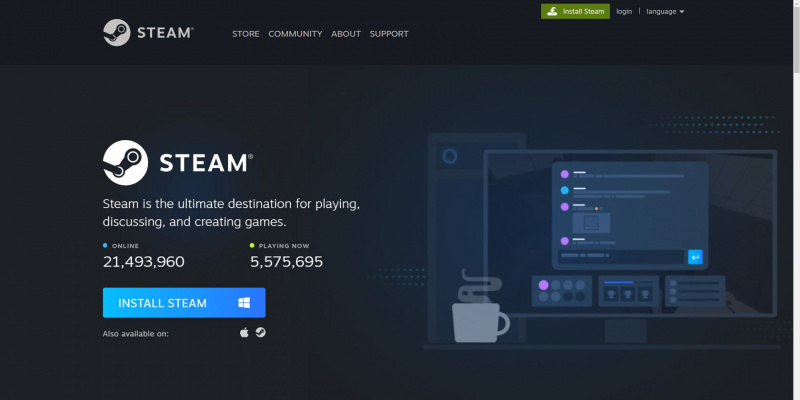
- Asennuksen jälkeen avaa Steam-sovellus tietokoneellasi.
Vaikka Steam-sovellus on jo asennettu, et voi käyttää sen kirjaston tuhansia pelejä ennen kuin luot tilin. Toimi näin.
Kuinka luoda Steam-tili
Voit helposti luoda Steam-tilin, kun olet asentanut työpöytäsovelluksen tietokoneellesi. Seuraavassa on mitä sinun tulee tehdä, kun avaat sovelluksen ensimmäisen kerran:
- Napsauta Steam-kirjautumisnäytössä Luo ilmainen tili linkki oikeassa alakulmassa.
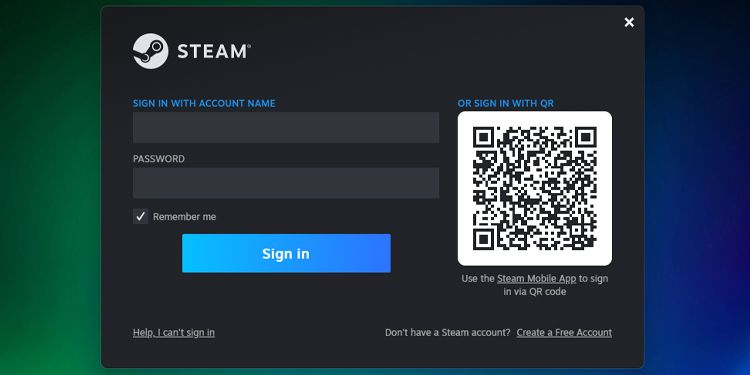
- Täytä kaikki vaaditut tiedot ja vahvista sähköpostisi.
- Sähköpostivahvistuksen jälkeen luo Steam-tilisi nimi ja salasana. Kun olet luonut nämä onnistuneesti, voit nyt kirjautua Steam-tilillesi Steam-sovelluksessa.
Sen avulla sinulla on nyt pääsy tuhansiin peleihin ja miljooniin pelaajiin Steamissä. Seuraava askel olisi etsiä pelejä, lisätä ne kirjastoosi ja asentaa ne tietokoneellesi.
kuinka pienentää jpeg
Kuinka löytää ja asentaa Steam-pelejä
Pelit, joita haluat pelata, on helppo löytää Steamista. Napsauta vain Kauppa-välilehti Steam-sovelluksen yläreunassa ja löydät itsesi Steamin kauppasivulta. Sieltä löydät äskettäin julkaistuja nimikkeitä ja Steamin henkilökohtaisia suosituksia. Voit myös selata pelejä kategorian tai genren mukaan, jolloin voit löytää makuusi sopivia nimikkeitä.
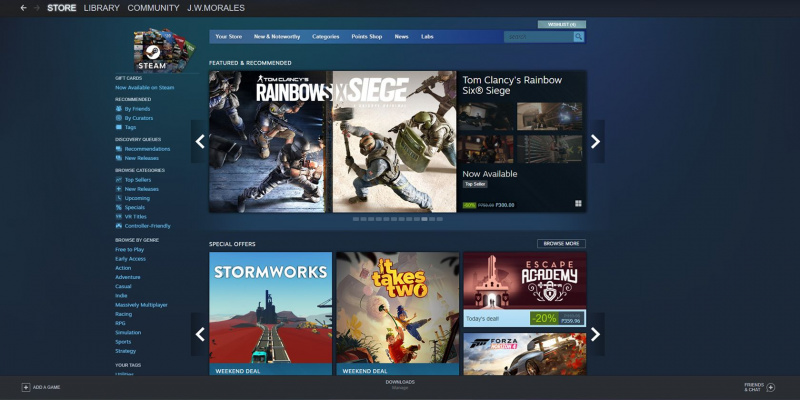
Kun olet löytänyt pelin, josta pidät, napsauta sitä siirtyäksesi pelin sivulle. Kun olet siellä, vieritä hieman alaspäin nähdäksesi kaikki haluamasi otsikon tarjoukset. Kun olet valinnut haluamasi tarjouksen, napsauta Lisää ostoskoriin lähettääksesi sen Steam-kaupan ostoskoriin.
Jos haluat ostaa muita pelejä, voit etsiä muita pelejä ja lähettää ne ostoskoriin, vaikka et olisi vielä maksanut muista ostoskorissa olevista peleistä. Steamin avulla voit ostaa pelejä yksi kerrallaan tai ostaa useita nimikkeitä kerralla, mikä säästää aikaa.
Muuten, kun ostat peliä, sinun tulee varmistaa, että tietokoneesi voi käyttää sitä. Aina tarkista kuinka paljon tilaa tarvitset Steam-pelin asentamiseen . Löydät myös pelin järjestelmävaatimukset, jos vierität sen pääsivua alaspäin. Löydät Laitteistovaatimukset lueteltu alla Tietoja tästä pelistä osio.
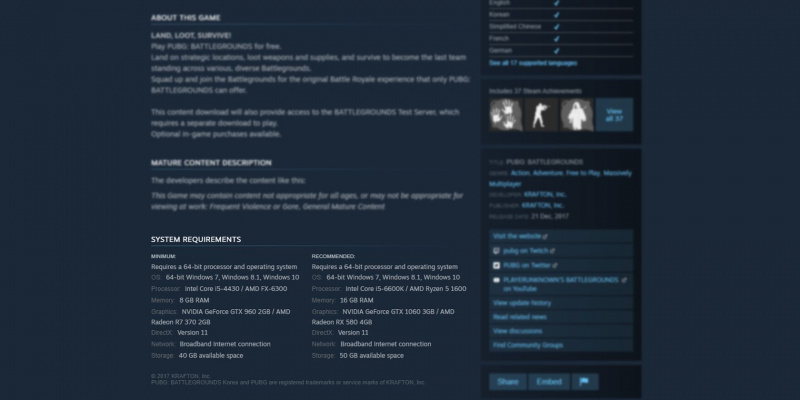
Kun olet suorittanut ostoskierroksesi, napsauta Ostoskori-painike Storen oikeassa yläkulmassa. Siellä näet yhteenvedon kaikista ostamistasi peleistä ja sovelluksista. Klikkaa Osta itselleni siirtyäksesi Maksutapa-näyttöön.
Kun olet täyttänyt tiedot, napsauta Jatkaa , ja näet lopullisen ostoyhteenvedon. Kun olet varma, että kaikki on kunnossa, laita rasti Hyväksyn Steam-tilaajasopimuksen valintaruudun ehdot ja paina sitten Ostaa .
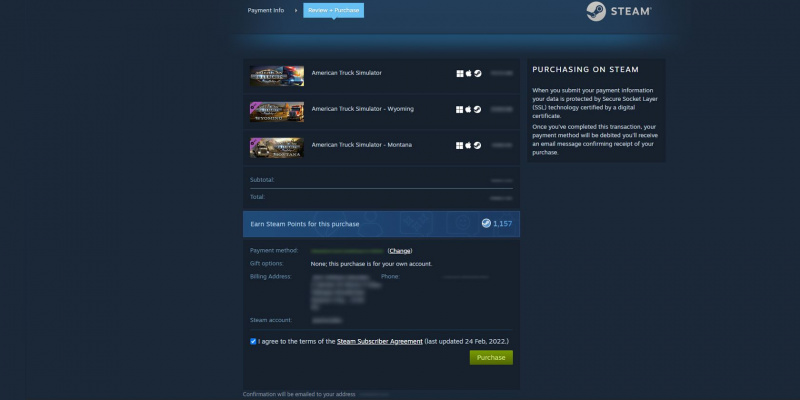
Kun ostos onnistuu, siirry kohtaan Kirjasto-välilehti nähdäksesi ostamasi pelit. Napsauta mitä tahansa nimikkeistä, joista olet juuri maksanut, ja valitse Asentaa ja noudata seuraavassa ikkunassa olevia asennusohjeita.
tietokone ei käynnisty Windows 10 -päivityksen jälkeen
Pelisivun Asenna-painike muuttuu muotoon pelata kun asennus on valmis. Valitse se, ja olet nyt sukeltamassa ensimmäiseen Steam-peliisi.
Aloita pelaaminen tietokoneellasi Steamin avulla
Nyt kun olet asentanut Steamin tietokoneellesi, voit käyttää tuhansia pelejä verkossa. Löydät Steamista kaikenlaisia pelejä – suosituimmista AAA-peleistä, kuten Forza Horizon -sarjasta, Call of Duty: Modern Warfare -sarjasta, Grand Theft Auto V:stä ja muista erikoispeleistä, kuten Euro Truck Simulator 2, Stray, ja Stardew Valley.
Löydät myös monia pelejä ilmaiseksi tai huomattavalla alennuksella: löydät ne klikkaamalla Ilmainen pelata alla Selaa lajityypin mukaan tai menemällä Erikoistarjoukset alla Selaa kategorioita . Tämän ansiosta et koskaan kyllästy pelaamiseen.
Steam on yksi parhaista paikoista löytää pelejä, varsinkin jos etsit tiettyjä nimikkeitä. Mutta jos haluat vastinetta rahalle, sinun kannattaa tutustua joihinkin parhaisiin PC-pelitilauksiin, joita voit löytää.
